حماية المحادثات من المتطفلين
ولتفعيل الميزة، قم بفتح التطبيق واذهب إلى “الإعدادات – Settings” ثم انتقل إلى قسم “الخصوصية والأمان – Privacy and Security” ثم اضغط على خيار “رمز القفل – Passcode Lock” اسفل جزئية “الأمان” وبعدها قم بتفعيل الميزة وحدد طريقة تحديد الهوية مثل كلمة السر او رمز PIN أو حتى من خلال النمط.
منع حفظ الوسائط في المعرض تلقائياً
يمكنك منع تحميل الوسائط على جهازك تلقائياً سواء للصور أو الفيديوهات أو الملفات كما يمكن منع حفظ الملفات المحملة في المعرض حتى لا تحث فوضى في المعرض. من القائمة الجانبية قم بالدخول للاعدادات "Settings"ثم اختر إعدادات المحادثة "Chat settings" وبالتمرير لأسفل في جزء الاعدادات "Settings" قم بإلغاء تفعيل التحميل التلقائي في المعرض"Save to Gallery" بكل بساطة
منع التشغيل في الخلفية
تطبيقات المراسلة الفورية مثل الواتساب وتليجرام يجب أن تعمل في الخلفية على مدار اليوم مما يؤثر على بطارية الهاتف بشكل كبير لذلك يوفر التليجرام خياراً يتيح لك إيقاف تشغيله في الخلفية. من الإعدادات "Settings" اضغط على الاشعارات والأصوات "Notification and sounds" ومن جزء "غير ذلك Other " ستجد خيارين لإيقاف التشغيل
• الأول: التشغيل المستمر في الخلفية "Keep-Alive Service" بإلغاءه سيتوقف التطبيق بالكامل عند الخروج منه ولن تصلك أية إشعارات.
• الثاني: الإتصال في الخلفية "Background Connection" مع هذا الخيار ستصلك الاشعارات
إخفاء حسابك من الرسائل المحولة
الرسائل المحولة في تليجرام يرفق معها رابط فوق الرسالة خاص باسم الحساب الذي تم التحويل منه مما يؤثر على خصوصيتك لذلك يتيح تيليجرام إخفاء هذا الرابط . من الإعدادات "Settings" توجه لقسم الخصوصية والأمان "Privacy and Security" ثم من جزء الخصوصية "Privacy" اختر الرسائل المحولة "Forwarded Messages"، وقم بتحديد لا احد "Nobody" وبذلك اذا قام احد بتحويل رسالة منك لن يظهر رابط حسابك
تعطيل معاينة الرسائل حفاظًا على الخصوصية
هناك أوقات قد تلتقي فيها زملائك أو أصدقائك أو تكون فى مكان عام مليء بالناس حولك، ثم تتفاجئ أثناء استخدام الهاتف بظهور رسالة من شخص ما ويتم عرضها فى نافذة منبثقة على الشاشة، فإذا كان هناك شخصًا يُلقي نظرة على شاشة هاتفك، سيتمكن من قراءة محتوى الرسالة. لذلك، وكمُستخدم قلقًا بشأن خصوصيته، يمكنك تعطيل هذه الميزة فى تيليجرام، بحيث لا يتم عرض معاينة الرسالة فى نافذة منبثقة، بل بشكل خفي فى لوحة الإشعارات.
تحتاج ببساطة إلى فتح التطبيق على هاتفك، ثم تضغط على زر القائمة أعلى اليسار وتختار “الإعدادات – Settings” ثم من هناك انتقل إلى قسم “الإشعارات والأصوات – Notification and Sounds”، ثم قم بتعطيل ميزة “معاينة الرسائل – Message Preview” أسفل جزئية “إشعارات الرسائل”. بهذه الطريقة تضمن عدم الإفصاح عن محتوى الرسائل التي تأتيك عبر تطبيق تيليجرام.
البحث عن كلمة، عبارة، جملة داخل المحادثات
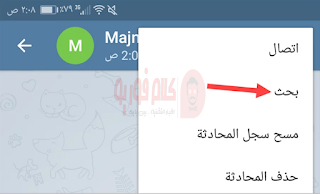
إنه أمر ممل ومرهق للغاية أن تعثر على الرسائل القديمة التي سبق لك وقمت بإرسالها في إحدى المحادثات، قد يستغرق الأمر بعض الوقت للتمرير إلى الأسفل للبحث عن رسالة مُعينة ترغب في التحقق منها أو الرد عليها. لذلك، يشمل تطبيق تيليجرام ميزة البحث داخل المحادثات، من خلال هذه الميزة يمكنك الوصول بشكل اسرع إلى كلمة، أو عبارة، أو جملة طويلة قمت بإرسالها منذ فترة عبر التطبيق.
كل ما عليك هو: فتح التطبيق، ثم الدخول إلى المحادثة التي تريد البحث بداخلها، ثم اضغط على زر الثلاثة نقاط أعلى اليمين لتختار من القائمة “بحث – Search” بعد ذلك مباشرةً، ستظهر لك لوحة المفاتيح حيث تقوم بكتابة ما تريد البحث عنه وتضغط على زر Enter، وعلى الفور سيتم تحديد النص الذي تبحث عنه.
أعلم أن تطبيق واتساب لديه نفس الميزة، لكن تيليجرام لديه إضافة آخري، حيث يمكنك تحديد الوقت والتاريخ الذي أرسلت فيه هذه الرسالة حتى يتم العثور عليها بشكل أسرع وهذا ما لا يتوفر فى تطبيق واتساب.
تغيير اسم المُستخدم
إذا كنت لا ترغب في مشاركة تفاصيل الاتصال الخاصة بك مثل: اسمك الحقيقي، رقم هاتفك. فيمُكنك بسهولة تعيين أو تغيير اسم المُستخدم الخاص بحسابك بحيث يتم إنشاء رابط تستطيع نسخه ومشاركته مع أي شخص ليبدأ المحادثة معك من خلاله مباشرةً دون معرفة معلومات الحساب الحقيقية.
ما تحتاج ان تقوم به هو فتح التطبيق، ثم النقر على زر القائمة المتواجد فى الزاوية العلوية اليسرى، ثم تضغط على خيار “الإعدادات – Settings” ومن ثم تضغط على “اسم المُستخدم – Username” ومن هناك يمُكنك تعيين اسم المستخدم الذي تريده باللغة الإنجليزية متضمنًا أكثر من 5 أحرف. وبعد الانتهاء اضغط “حفظ – Save” ليتم إنشاء الرابط المميز الخاص بحسابك.
إدارة تحميل الوسائط تلقائيًا

يسمح لك تطبيق تيليجرام بإدارة الوسائط والبيانات التى يتم تخزينها على هاتفك بكفاءة أكبر، فالتطبيق يسمح لك بإرسال أكثر من 1 جيجابايت من الملفات بسهولة، وتلك فى حد ذاتها ميزة كبيرة يتفرد بها عن أي تطبيق مراسلة آخر. لكن وبشكل إفتراضي، يتم ضبط تحميل وتخزين الملفات تلقائيًا على الهاتف سواء كنت متصلًا بالإنترنت عبر الواي فاي أو بيانات الجوّال.
يمُكنك تغيير ذلك وإدارة الوسائط والتخزين بسهولة بعد فتح التطبيق، ثم التوجه إلى “الإعدادات – Settings” ثم الذهاب إلى قسم “البيانات والتخزين – Data and Storage” ثم تعطيل خيار “تنزيل الوسائط تلقائيًا – Automatic media download”.
لاحظ أن تطبيق تيليجرام يسمح لك ايضًا بوضع حد مُعين لحجم الصور والرسائل الصوتية ومقاطع الفيديو والملفات والموسيقى التى يتم تحميلها تلقائيًا على الجهاز؛ بمعنى إذا تلقيت فيديو حجمه 10 ميجابايت فيتم تنزيله تلقائيًا وحفظه على ذاكرة الهاتف – بافتراض انك وضعت حدًا 10 ميجابايت – بينما إذا كان الفيديو بحجم 20 ميجابايت لن يتم تنزيله.
كل ما عليك هو الذهاب إلى قسم “البيانات والتخزين – Data and Storage” ثم النقر على نوع الملفات الذي تريد وضع حدًا لتحميله، ثم تقوم بتحديد الحجم من خلال شريط Limit by Size.
التحكم في من يستطيع رؤية آخر ظهور لك
تُعتبر هذه الميزة مفيدة للغاية فى تطبيقات المراسلة، حيث أنها تتيح لك معرفة متى آخر مرة كان فيها أصدقائك ومعارفك متصلين بالإنترنت ويستخدمون التطبيق. وبالتأكيد تستطيع أن تعطل هذه الميزة إذا كنت ستسبب إحراجاً لك.
عندما تريد فعل ذلك على تطبيق تيليجرام، انتقل إلى “الإعدادات – Settings” ثم إلى قسم “الخصوصية والأمان – Privacy and Security” ثم تضغط على “آخر ظهور – Last Seen” ولاحظ أن التطبيق إفتراضيًا يقوم بضبط الإعداد على “الجميع” بينما تستطيع تغيير ذلك وجعل “آخر ظهور لك” يظهر لجهات الإتصال المسجلة فقط أو تقوم بتعطيلها ومنع ظهورها عند الجميع.
وعلى عكس تطبيق واتساب، فإذا قام المستخدم بتعطيل رؤية “آخر ظهور” عن الجميع، لن يتمكن هو الآخر من رؤية آخر ظهور للآخرين ايضًا. لكن فى تيليجرام، يمُكنك اختيار جهات اتصال مُعينة بحيث تمنحها هي فقط القدرة على رؤية آخر ظهور لك.
منع حفظ الوسائط تلقائيًا فى المعرض
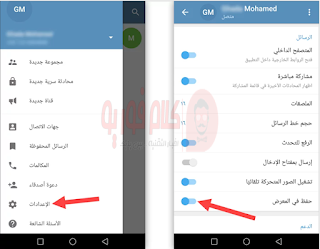
عندما يقوم احد اصدقائك بإرسال صورة او فيديو لك فى الرسائل وتقوم بفتحها وتحميلها على الجهاز، فإنها تظهر تلقائيًا فى تطبيق الأستوديو أو المعرض الإفتراضي على الهاتف، هذا ايضًا قد سبب إحراج عند البعض، لذلك يمكنك منع التطبيق من إظهار الوسائط فى المعرض بينما تبقى محفوظة على ذاكرة الهاتف بدون مشاكل.
ما عليك سوى الانتقال إلى “الإعدادات – Settings” ثم التمرير إلى الأسفل وتعطيل خيار “حفظ في المعرض – Save to Gallery”. من خلال القيام بذلك، سوف تمنع تيليجرام من عرض الوسائط تلقائيًا فى المعرض.
حماية المحادثات من المتطفلين
تعتبر هذه أفضل ميزة موجودة في تطبيق تيليجرام، وأتمنى أن تكون متوفرة فى جميع تطبيقات المراسلة الأخرى، حيث تمُكنك من إغلاق التطبيق ومنع الوصول إلى المحادثات إلا بعد تأكيد الهوية بواسطة البصمة أو كلمة السر أو رمز الـ PIN. فى الواقع، هناك تطبيقات طرف ثالث متعددة تساعدك على تحقيق ذلك؛ لكن الأفضل أن تكون الحماية من طرف التطبيق نفسه وليس تطبيق خارجي حتى تضمن الحماية بنسبة 100% من المتطفلين.
ولتفعيل الميزة، قم بفتح التطبيق واذهب إلى “الإعدادات – Settings” ثم انتقل إلى قسم “الخصوصية والأمان – Privacy and Security” ثم اضغط على خيار “رمز القفل – Passcode Lock” اسفل جزئية “الأمان” وبعدها قم بتفعيل الميزة وحدد طريقة تحديد الهوية مثل كلمة السر او رمز PIN أو حتى من خلال النمط.
تسجيل الدخول بأكثر من حساب
إذا كان لديك اكثر من حساب على تيليجرام للفصل بين المحادثات الشخصية والعمل، فيمُكنك استخدام الحسابين من خلال نفس الهاتف بكل سهولة دون الحاجة إلى استنساخ التطبيق بواسطة ادوات طرف ثالث. كل ما عليك هو الضغط على زر القائمة أعلى اليسار، ثم تضغط على زر السهم المتجه إلى الأسفل أمام اسم الحساب، بعد ذلك تضغط على “أضف حساب” لتقوم بإدخال رقم الهاتف الخاص بالحساب الآخر حتى يتم إضافته.
الأسئلة الشائعة
إعدادات التليجرام
هل يمكن مراقبة التليجرام
معرفة من زار بروفايلك على التليجرام
لا يسمح بإرسال الرسائل في هذه المجموعة
ما هو التليجرام وكيفية استخدامه
رقم شركة تليجرام
عيوب برنامج التلجرام
خدع التليجرام






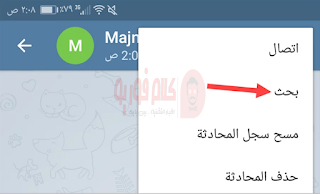
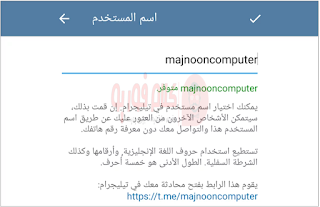


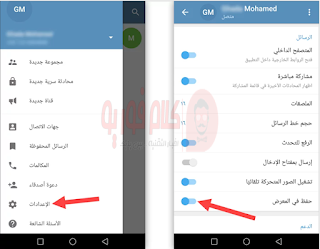


مرحبا بكم في جريدة وموقع كلام فور يو